Google 드라이브는 사용자가 파일을 저장, 공유 및 협업할 수 있는 강력한 클라우드 스토리지 서비스입니다. 사용자가 Google 드라이브에서 문서를 삭제해야 할 때가 종종 있습니다. 이는 파일 정리를 위해서일 수도 있고, 더 이상 필요하지 않은 자료를 삭제하기 위해서일 수도 있습니다. 이번 글에서는 구글계정으로 Google 드라이브에서 문서를 삭제하는 방법을 자세히 안내하고, 이러한 과정에서 경험할 수 있는 긍정적인 점들을 소개하겠습니다.
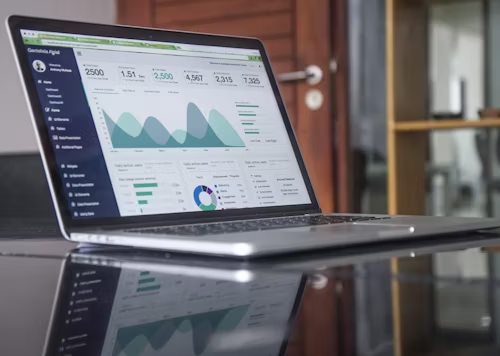
문서 삭제의 필요성
파일 관리는 효율적인 작업 환경을 유지하는 데 중요합니다. 불필요한 파일이 많아지면 중요한 파일을 찾기가 어려워지고, 구글 드라이브의 저장 공간도 빠르게 차게 됩니다. 문서를 삭제하면 저장 공간을 확보할 수 있으며, 이는 특히 무료 계정 사용자에게 중요한 이점입니다. 또한, 정리된 폴더 구조는 업무 효율성을 높여줍니다.
문서 삭제 방법
- 구글계정으로 로그인하기
가장 먼저, 구글계정으로 Google 드라이브에 로그인해야 합니다. 이를 위해 Google 드라이브 홈페이지에 접속한 후 구글계정의 이메일 주소와 비밀번호를 입력합니다. - 삭제할 문서 선택하기
로그인 후, 삭제하려는 문서를 찾습니다. Google 드라이브는 검색 기능이 매우 우수하여, 파일 이름이나 파일 내용의 키워드를 검색하여 문서를 쉽게 찾을 수 있습니다. 삭제할 문서를 찾았다면, 문서의 이름 옆에 있는 체크박스를 클릭하여 선택합니다. 여러 개의 문서를 삭제하려면 여러 문서를 한꺼번에 선택할 수도 있습니다. - 삭제 옵션 선택하기
문서를 선택한 후, 화면 상단에 있는 쓰레기통 아이콘(삭제 버튼)을 클릭합니다. 이 아이콘은 ‘삭제’를 의미하며, 클릭 시 선택된 문서가 휴지통으로 이동합니다. 이때, 문서가 완전히 삭제되는 것이 아니라 휴지통으로 이동하는 것이므로 실수로 삭제한 파일도 복구할 수 있습니다. - 휴지통에서 완전 삭제하기
휴지통에 있는 문서는 30일 동안 보관됩니다. 이 기간이 지나면 자동으로 완전히 삭제됩니다. 만약 즉시 파일을 완전히 삭제하고 싶다면, Google 드라이브의 좌측 메뉴에서 ‘휴지통’을 클릭한 후, 삭제할 파일을 다시 선택하고 ‘영구 삭제’를 선택합니다. 이는 되돌릴 수 없는 작업이므로 주의가 필요합니다.
긍정적인 측면
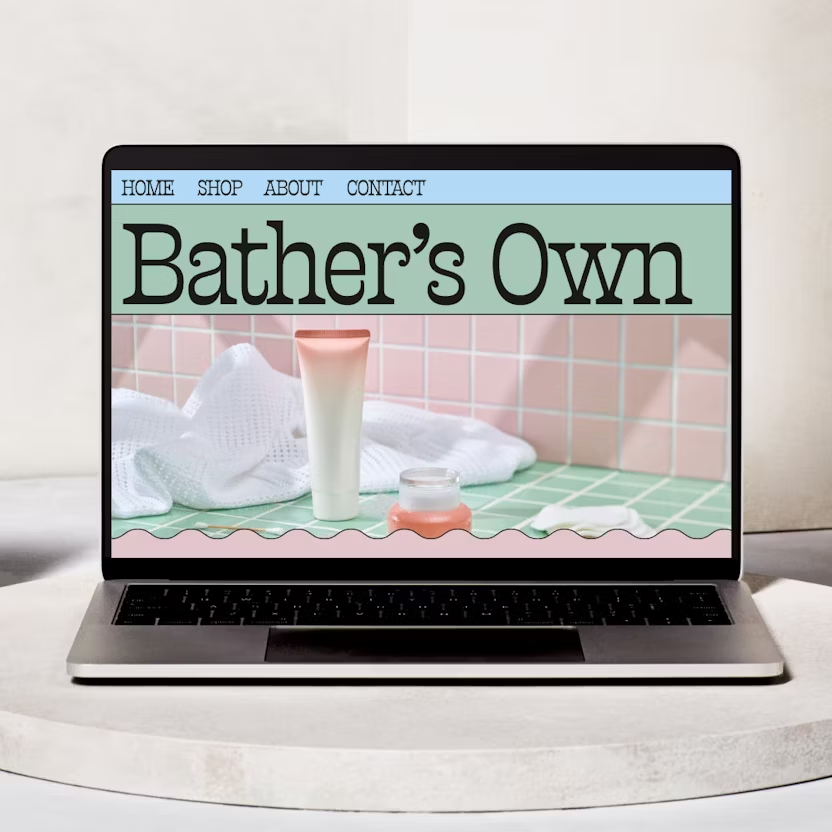
1. 정리와 집중력 향상
문서를 삭제하는 과정은 업무 환경을 정리하고 개선하는 중요한 단계입니다. 불필요한 문서가 사라지면, 중요한 파일과 자료에 더 집중할 수 있습니다. 이는 작업 효율성을 높이고, 스트레스를 줄이는 데 도움이 됩니다.
2. 저장 공간 관리
Google 드라이브는 무료로 15GB의 저장 공간을 제공합니다. 이 공간을 효율적으로 사용하기 위해 불필요한 문서를 정기적으로 삭제하는 것이 중요합니다. 공간을 확보하면 중요한 파일을 더 많이 저장할 수 있으며, 새로운 프로젝트나 협업에 필요한 파일을 업로드할 수 있습니다.
3. 보안 및 개인정보 보호
문서를 삭제함으로써 민감한 정보가 외부로 유출되는 것을 방지할 수 있습니다. 휴지통을 자주 비우는 것은 특히 중요한 보안 조치입니다. 민감한 문서가 Google 드라이브에 남아있지 않도록 주기적으로 확인하고 삭제하는 습관을 들이면, 정보 유출의 위험을 줄일 수 있습니다.
4. 파일 복구의 용이성
Google 드라이브의 휴지통 기능은 삭제된 파일을 복구할 수 있는 기회를 제공합니다. 이는 사용자가 실수로 중요한 문서를 삭제했을 때 매우 유용합니다. 30일의 유예 기간 동안 파일을 복구할 수 있어, 데이터 손실에 대한 걱정을 덜 수 있습니다.

결론
구글계정을 사용하여 Google 드라이브에서 문서를 삭제하는 과정은 간단하지만, 그 중요성은 결코 간과할 수 없습니다. 불필요한 문서를 정리함으로써 작업 환경을 효율적으로 유지하고, 저장 공간을 관리하며, 보안을 강화할 수 있습니다. 또한, 삭제된 파일을 복구할 수 있는 기능은 사용자의 실수를 보완해주는 긍정적인 요소입니다. 이러한 과정을 통해 Google 드라이브를 더욱 효율적으로 활용할 수 있으며, 중요한 자료를 안전하게 관리할 수 있습니다.